Wireshark (anteriormente Ethereal) es un software de código abierto que se utiliza para capturar e investigar el tráfico de red. Es un analizador de paquetes muy popular entre los profesionales de redes, analistas de seguridad y académicos de investigación de todo el mundo. Lo bueno es que es de código abierto y está disponible gratuitamente bajo la Licencia Pública General GNU versión 2. Puede examinar datos de varias interfaces de red como:Ethernet (IEEE 802.3), FDDI, Token Ring, LAN inalámbrica IEEE 802.11, etc. disponible para los principales sistemas operativos como Windows, macOS, Linux y UNIX.
Wireshark tiene muchas funciones, como inspección profunda del tráfico de red, captura en tiempo real, análisis fuera de línea, soporte R/W para diferentes tipos de archivos de captura, etc. También organiza SharkFest, un evento anual conferencia educativa, en todo el mundo para impartir conocimiento de su producto. Estas conferencias se centran en las mejores prácticas de uso de Wireshark.
¿Qué cubriremos?
En esta guía, le mostraré cómo instalar el analizador de red Wireshark en Ubuntu 20.04.
Instalando Wireshark
En el primer método, instalaremos Wireshark utilizando el repositorio predeterminado de Ubuntu 20.04 y en el segundo, agregaremos un nuevo archivo de paquete personal (PPA) o repositorio de software.
Método 1:Instalar Wireshark utilizando el repositorio predeterminado de Ubuntu.
Wireshark se envía con el repositorio de paquetes oficial de casi todas las principales distribuciones de Linux y Ubuntu 20.04 LTS no es una excepción. Siempre es un buen hábito actualizar la lista de repositorios de paquetes APT:
$ sudo apt actualizar
Paso 1. Ahora, estamos listos para instalar Wireshark, simplemente ejecute el siguiente comando:
$ sudo apt install wireshark
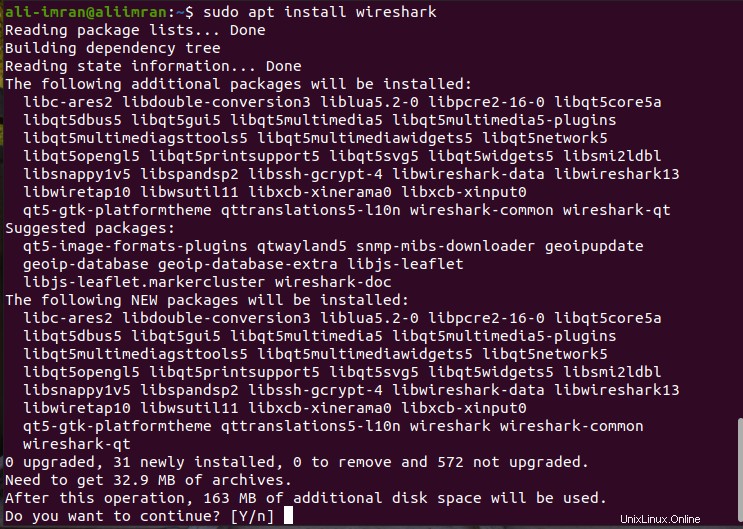
Paso 2. Durante el proceso de instalación, aparecerá una ventana que le pedirá que configure Wireshark para que no sean superusuarios para capturar paquetes. En la versión anterior de Wireshark, necesitábamos ejecutarlo como usuario root o con privilegios de root para poder capturar el tráfico. Ahora también podemos permitir que los no superusuarios capturen paquetes. Aunque es un riesgo de seguridad. También le recomendamos que use la forma predeterminada y elija la opción para desactivarla presionando 'No':
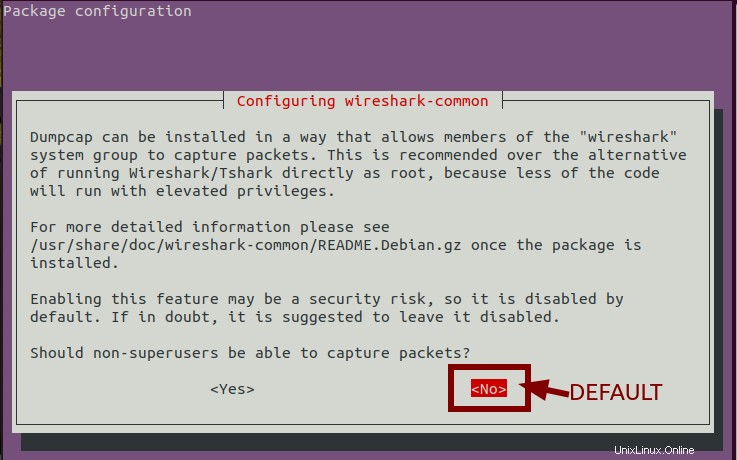
Así que, básicamente, hemos negado a los no superusuarios capturar paquetes. Ahora deja que se complete el proceso de instalación.
Lanzamiento de Wireshark
Wireshark ahora está instalado en nuestro sistema, pero espere a ver qué sucede cuando lo ejecutamos sin 'sudo'.
$ tiburón de alambre
En la primera ventana de Wireshark, verá una lista de dispositivos para capturar tráfico como se muestra a continuación:

Cuando hacemos doble clic en la interfaz ‘enp0s3’ , la siguiente pantalla muestra:
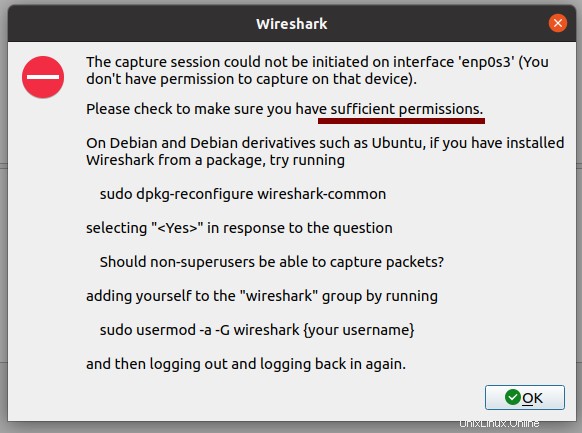
Como puede ver, ha arrojado un error “No se pudo iniciar la sesión de captura……………..permisos suficientes” y también proporciona pasos para agregar el usuario actual al ‘wireshark’ grupo para poder capturar paquetes. Esto se debe a que hemos denegado a los usuarios que no son superusuarios que ejecuten wireshark. Ahora, ejecutemos nuevamente Wireshark con privilegios de sudo:
$ sudo wireshark
Esta vez, cuando envíe una solicitud de ping (por ejemplo, usando una terminal) a algún sitio web, verá que las interfaces anteriores muestran picos de tráfico aleatorios:

Bien, ya hemos instalado Wireshark en nuestro Ubuntu 20.04, pero es posible que esta no sea la última versión. Para verificar la versión de Wireshark, use el comando:
$ wireshark-v
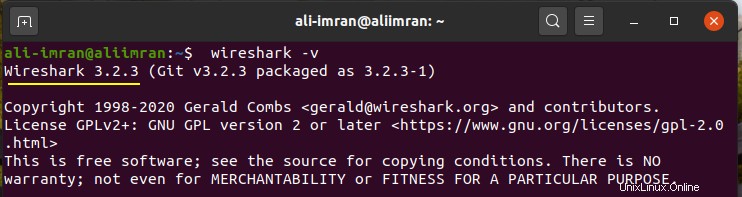
Entonces, la versión de este Wireshark es 3.2.3. Para instalar la última versión necesitaremos agregar un repositorio. Hagámoslo ahora.
Método 2:Instalación de Wireshark agregando un nuevo PPA o software repositorio.
Canonical proporciona un PPA en su sitio web oficial para instalar Wireshark. Abra una terminal en su Ubuntu 20.04 y ejecute el siguiente comando para agregar este nuevo PPA:
$ sudo add-apt-repositorio ppa:wireshark-dev/stable
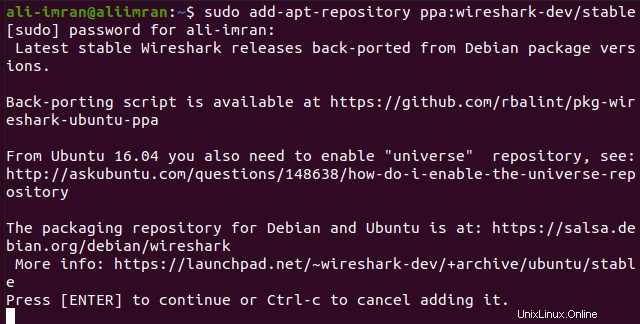
Esto nos dará la versión más reciente y estable de Wireshark, que tiene una versión retroportada de las versiones del paquete Debian. Ahora ejecute el siguiente comando para actualizar la lista de repositorios en su distribución de Ubuntu:
$ sudo apt actualizar
Simplemente necesitamos ingresar el comando 'apt install' para instalar wireshark:
$ sudo apt install wireshark
Esto actualizará nuestra instalación de wireshark existente. Vea la imagen de referencia a continuación:

Lanzamiento de Wireshark
Felicitaciones, Wireshark ahora está instalado/actualizado y podemos verlo en el menú de la aplicación como se muestra a continuación:

Pero para su sorpresa, no funcionará si lo empezamos desde aquí. Esto se debe a que no hemos habilitado la captura de paquetes para no superusuarios. Entonces, para iniciar Wireshark, debemos ejecutar el siguiente comando desde una terminal:
$ sudo wireshark
Wireshark debería comenzar ahora como se ilustra aquí:
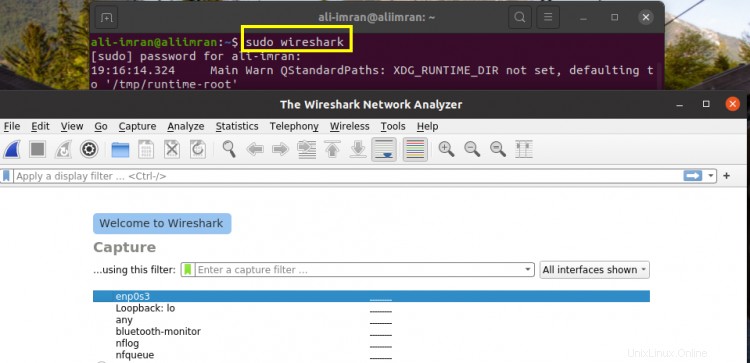
Ahora revisa nuevamente la versión de Wireshark. Esta vez se cambia a la versión 3.4.8.
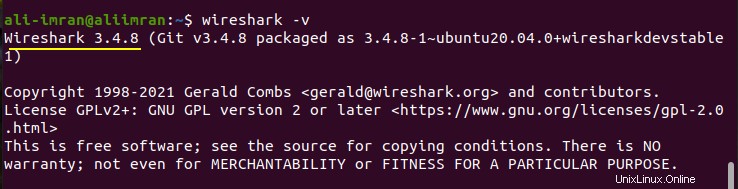
Conclusión
Wireshark es una herramienta muy importante para analizar lo que sucede en su red. Tiene una amplia aceptación entre varios sectores de TI, como agencias gubernamentales, organizaciones comerciales e instituciones educativas. En esta guía hemos visto lo fácil que es instalar Wireshark en Ubuntu 20.04. Si está interesado, puede explorar más sobre Wireshark visitando el sitio web oficial de Wireshark en https://www.wireshark.org.